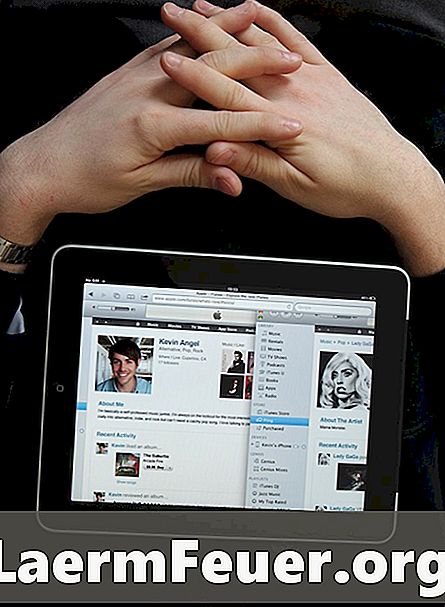
Innhold
IPadens låsemekanisme forhindrer andre mennesker i å få tilgang til enheten. I standardinnstillingen låses skjermen automatisk hvis iPad ikke brukes før enheten går i ventemodus. Denne gangen er vanligvis to til fem minutter uten bruk, avhengig av innstillingene, men det er også mulig å endre dem i en lengre periode. Hvis du ikke har beskyttet iPad med et passord, er det enkelt å låse opp skjermen. Ellers kreves et passord for å låse opp skjermen. Hvis det er låst opp, men du vil blokkere rotasjonsfunksjonen, er dette en annen prosess.
retninger
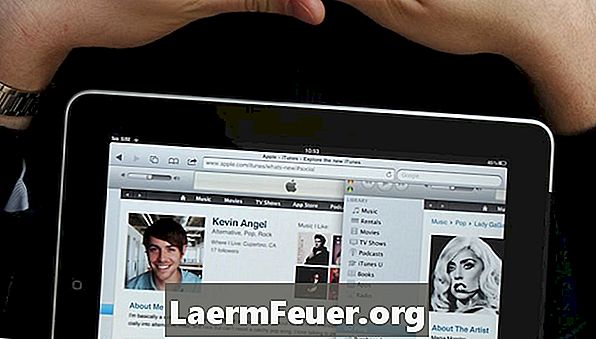
-
Trykk på standby / retur-knappen øverst på enheten for å slå på displayet. Bildet av den låste skjermen vises med uttrykket "Slide for unlock".
-
Trykk på knappen med en pil og dra fingeren i den viste retningen. Dette vil låse opp skjermen når knappen når den høyre marginen.
-
Oppgi opplåsningskoden på skjermen som vises når du skyver knappen. Dette vises bare hvis iPad er passordbeskyttet. Ellers vil du bli tatt direkte til hovedskjermbildet.
Lås opp skjermen
-
Dobbeltklikk på "Hjem" -knappen på iPad fra et hvilket som helst program på startskjermen. Dette åpner multitasking-modusen.
-
Sveip fingeren rett over multitaskingslinjen med åpne programmeringsikoner. Dette tar deg til oppgavelinjen og innstillingene på iPad.
-
Trykk på ikonet helt til venstre på skjermen, som viser en sirkulær pil med hengelås. Hengelåset vil forsvinne, noe som indikerer at skjermrotasjonen frigjøres. Med dette vil skjermretningen på iPad endres når du bytter mellom å holde den horisontalt og vertikalt.
Lås opp skjermrotasjonen
tips
- Du kan angi sideknappen til iPad for å enten ha den stumpe funksjonen eller muligheten til å blokkere rotasjonen. Trykk på "Innstillinger" -programmet og velg "Rotasjonslås" fra "Generell" innstillingsmodus, i området som sier "Bruk sideknapp til". Med denne innstillingen kan du låse og låse opp rotasjonen med knappen, uten å bruke berøringsskjermen. Imidlertid vil knappen miste muligheten til å dempe enheten.
advarsel
- Sjekk Apple-support hvis du har glemt ditt opplåsingspassord. Det er en innstilling på iPad som, hvis aktivert, vil slette alle enhetsdata for å bevare ditt privatliv når 10 låseforsøk feiler. Med mindre du er sikker på at denne funksjonen ikke er aktivert, må du ikke prøve å taste inn flere passord før du får det riktig.